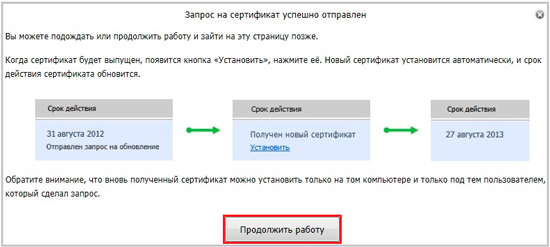Контур Экстерн Обновить Ключ
Установка личного сертификата — Удостоверяющий центр СКБ Контур. Откройте меню Пуск - Панель управления - Крипто. Про CSP. 2. В окне программы Крипто. Про CSP перейдите на вкладку Сервис и нажмите кнопку Просмотреть сертификаты в контейнере: 3. В следующем окне нажмите кнопку Обзор, чтобы выбрать контейнер для просмотра (в нашем примере контейнер находится на смарт- карте Ja. Carta): 4. После выбора контейнера нажмите кнопку Ок, затем Далее.* Если после нажатия на кнопку Далее Вы видите такое сообщение: «В контейнере закрытого ключа отсутствует открытый ключ шифрования», следует установить сертификат по рекомендациям, описанным в разделе Вариант 2.
В окне Сертификат для просмотра нажмите кнопку Установить: 6. Если откроется сообщение «Этот сертификат уже присутствует в хранилище сертификатов. Заменить существующий сертификат новым, с проставленной ссылкой на закрытый ключ?», нажмите Да: 7. Дождитесь сообщения об успешной установке: 8. Сертификат установлен. Можно закрыть все открытые окна Крипто. Про. Вариант 2. Установка через меню «Установить личный сертификат».
Для установки сертификата этим способом Вам понадобится файл сертификата (файл с расширением. Он может находиться, например, на съемном носителе или на жёстком диске компьютера (если Вы делали копию сертификата или Вам присылали его по электронной почте). В случае, если файл сертификата отсутствует, напишите письмо с описанием проблемы в техническую поддержку по адресу pu@skbkontur.
Откройте меню Пуск - Панель управления - Крипто. Блоки На Автокад Благоустройство на этой странице. Про CSP. 2. В окне программы Крипто. Про CSP перейдите на вкладку Сервис и нажмите кнопку Установить личный сертификат: 3. В следующем окне нажмите кнопку Обзор, чтобы выбрать файл сертификата: 4. Укажите путь к файлу сертификата и нажмите кнопку Открыть (в нашем примере файл сертификата находится на Рабочем столе): 5. В следующем окне нажмите кнопку Далее; в окне Сертификат для установки нажмите Далее.

Поставьте галку в окне Найти контейнер автоматически (в нашем примере контейнер находится на смарт- карте Ja. Carta) и нажмите Далее: 7. В следующем окне отметьте пункт Установить сертификат (цепочку сертификатов) в контейнер и нажмите Далее: 8. В окне Завершение мастера установки личного сертификата нажмите Готово: 9. Если Крипто. Про CSP запрашивает pin- код от контейнера, введите нужный код или попробуйте стандартные pin- коды носителей (вставить ссылку на новую инструкцию): 1. Если откроется сообщение «Этот сертификат уже присутствует в хранилище сертификатов.
Заменить существующий сертификат новым, с проставленной ссылкой на закрытый ключ?», нажмите Да: 1. Сертификат установлен.
Самостоятельное обновление сертификата ЭЦП через интернет для системы Контур-Экстерн.
Папку с закрытым ключом (и файл сертификата, если он есть). После копирования нажмите внизу слева кнопку Обновить; Если хотите . При входе в Контур-Экстерн нажать кнопку Обновить сертификат рядом с сертификатом. Выбор места для записи закрытого ключа сертификата. Установка сертификата ЭЦП для работы в Контур Экстерн. Подключение к «ЕГАИС Розница» с помощью крипто-ключа Рутокен ЭЦП 2.0 - Duration: 9:07. Обновление сертификата для Контур-Экстерн - Duration: 2:31. Также обновить КЭП будет предложено, если ранее пользователь обращался. Главная; /; Система «Контур-Экстерн»; /; Обновление электронной подписи. СКБ Контур - ведущий разработчик онлайн сервисов для бухгалтерии и бизнеса, нас выбирают тысячи. Контур.Экстерн. Windows XP с пакетом обновления 3 (SP3);; Windows 2003 с пакетом обновления 2 (SP2);; Windows Vista . Вам не кажется, что странно спрашивать про контур на форуме СБиСа?).
Обновление всех форм отчетности при изменении форматов ФНС. Кроме того, есть возможность хранить ключ ЭЦП в реестре MS Windows
Можно закрыть все открытые окна Крипто.